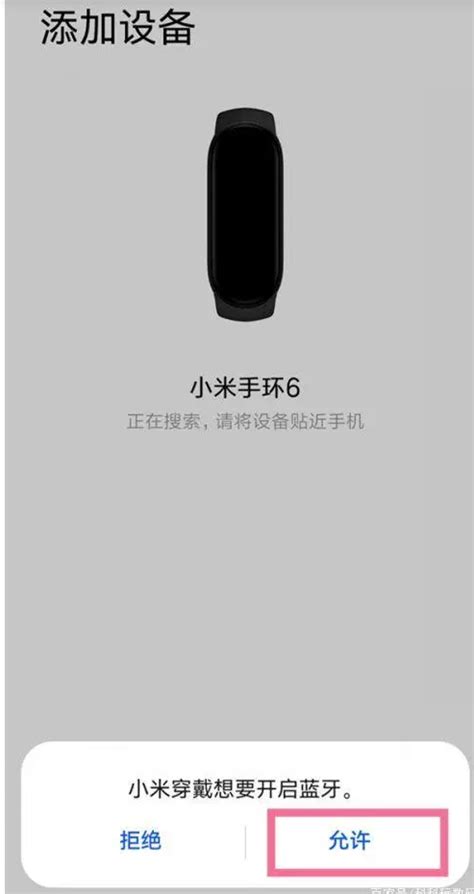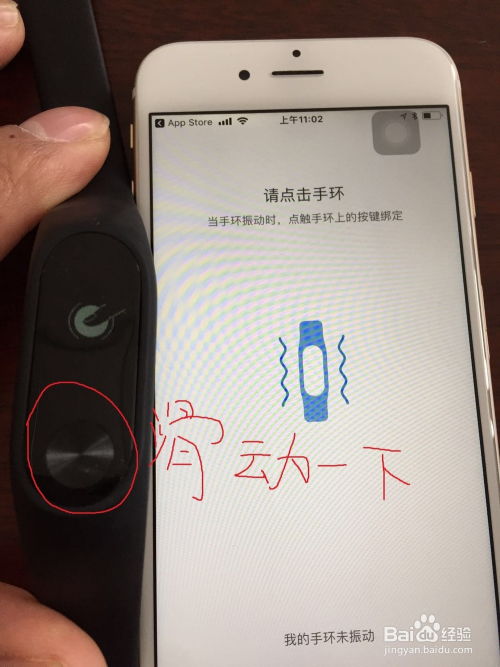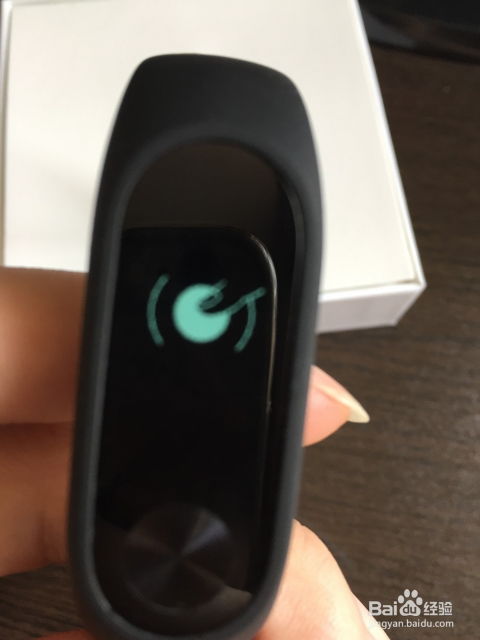OPPO Band手环轻松连接指南
OPPO Band手环作为智能穿戴设备,能够帮助用户监测健康数据、管理运动信息,以及接收来自手机的通知等。为了让您更好地体验这些功能,需要将OPPO Band手环与您的手机进行连接。下面,我们就来详细介绍一下如何通过几个关键步骤,轻松实现OPPO Band手环与手机的连接。

首先,请确保您的手机已经安装了欢太健康App(以下简称健康App)。这是连接OPPO Band手环的必要条件。如果手机中尚未安装该应用,您可以扫描手环展示的二维码进行下载。安装完成后,打开健康App,并按照以下步骤操作:
1. 打开健康App并添加设备
打开健康App后,您会看到底部导航栏中有“设备”选项,点击进入。接着,点击右上角的“+”号,选择“添加设备”。在设备列表中,找到并选择“OPPO Band”系列。此时,系统会提示您开始搜索附近的设备。
2. 打开手环并进入配对模式
在搜索设备之前,请确保您的手环已经充电并开机。首次使用时,手环充电即可自动开机。开机后,手环屏幕上可能会显示配对模式的提示。如果没有自动进入配对模式,您可以在手环的设置菜单中手动开启。
3. 使用健康App扫描手环二维码
回到手机端的健康App,按照提示使用App中的扫一扫功能扫描手环上展示的二维码。扫描成功后,App会自动跳转到配对页面。
4. 完成手环与手机的配对
在配对页面上,您需要按照App中的指引完成与手环的配对过程。这通常包括确认手环的型号、输入验证码(如果有的话)等步骤。在某些情况下,您可能需要在手环上确认配对请求。只需按照手环屏幕上的提示操作即可。
5. 手动配对设备(可选)
如果自动搜索设备未能成功,您还可以尝试手动配对。在健康App的扫码界面下方,点击“手动配对设备”选项。然后,在手环二维码界面上方查看手环的设备名称,并在手机健康App中选择对应的设备名称进行配对。
完成以上步骤后,您的OPPO Band手环应该已经成功与手机连接了。此时,您可以通过健康App管理手环的各种设置和功能,如调整屏幕亮度、设置闹钟、查看运动数据等。
此外,为了确保手环与手机的稳定连接,请注意以下几点:
确保手机蓝牙已打开:手环与手机的连接依赖于蓝牙技术。因此,在连接过程中,请确保您的手机蓝牙已经打开,并且处于可被发现的状态。
保持手环与手机的近距离:在初次配对和日常使用中,请尽量保持手环与手机的近距离,以确保信号传输的稳定性。
及时更新软件和固件:OPPO会定期发布手环和App的更新版本,以修复已知问题并添加新功能。请定期检查并更新您的手环固件和健康App版本。
连接成功后,您就可以开始享受OPPO Band手环带来的便捷与乐趣了。以下是几个手环的常用功能介绍:
健康监测:手环能够实时监测您的心率、血氧饱和度、睡眠质量等健康数据,并通过健康App为您提供详细的分析报告。这些数据有助于您更好地了解自己的身体状况,及时调整生活习惯。
运动记录:无论是步行、跑步还是骑行,手环都能准确记录您的运动轨迹、消耗的卡路里等信息。通过健康App,您可以查看历史运动数据,分析自己的运动习惯并设定合理的运动目标。
通知提醒:当您的手机收到来电、短信或应用通知时,手环会同步震动并显示通知内容。这样,您即使在不方便查看手机的情况下也能及时了解重要信息。
遥控拍照:如果您喜欢拍照留念,那么手环的遥控拍照功能一定会让您爱不释手。只需在手机相机界面打开遥控拍照功能,然后用手环轻轻一按即可完成拍照操作。
当然,除了以上功能外,OPPO Band手环还支持更多实用的特性等待您去发现。在使用过程中,如果遇到任何问题或疑问,请随时查阅手环的使用手册或联系OPPO官方客服进行咨询。
最后需要提醒的是,虽然智能手环为我们的生活带来了诸多便利,但请务必合理使用并关注个人隐私安全。在连接手环与手机时,请确保网络环境的安全性;在分享健康数据时,请注意保护个人隐私信息。
总之,OPPO Band手环作为一款功能丰富的智能穿戴设备,不仅能够帮助我们更好地管理健康和运动信息,还能提升日常生活的便捷性。只要按照上述步骤正确连接手环与手机,您就能轻松享受这些智能功能带来的乐趣了。希望这篇文章对您有所帮助!
- 上一篇: 如何将视频刻录到空白光盘上(电脑操作指南)
- 下一篇: 手工灯笼的制作方法是什么?
-
 快速指南:手机如何轻松连接小米手环新闻资讯10-24
快速指南:手机如何轻松连接小米手环新闻资讯10-24 -
 小米手环与手机快速配对连接指南新闻资讯10-24
小米手环与手机快速配对连接指南新闻资讯10-24 -
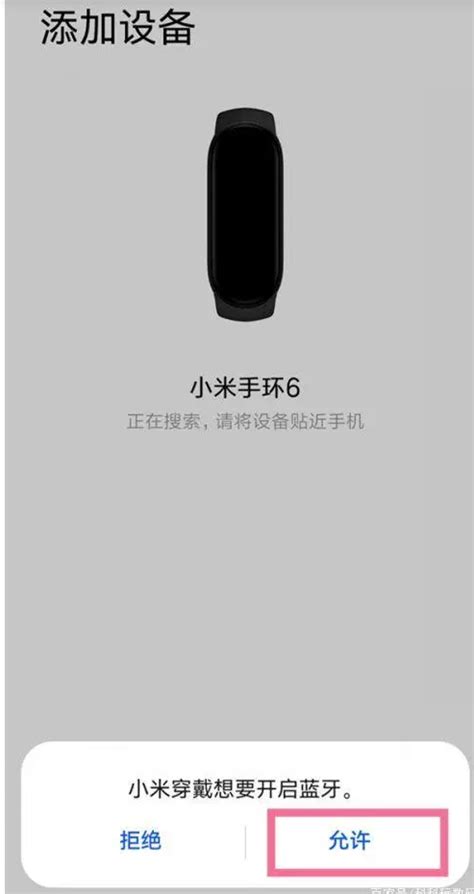 小米手环快速连接手机APP指南新闻资讯10-24
小米手环快速连接手机APP指南新闻资讯10-24 -
 一键解锁!小米手环如何轻松连接你的手机,超详细步骤让你秒懂新闻资讯10-24
一键解锁!小米手环如何轻松连接你的手机,超详细步骤让你秒懂新闻资讯10-24 -
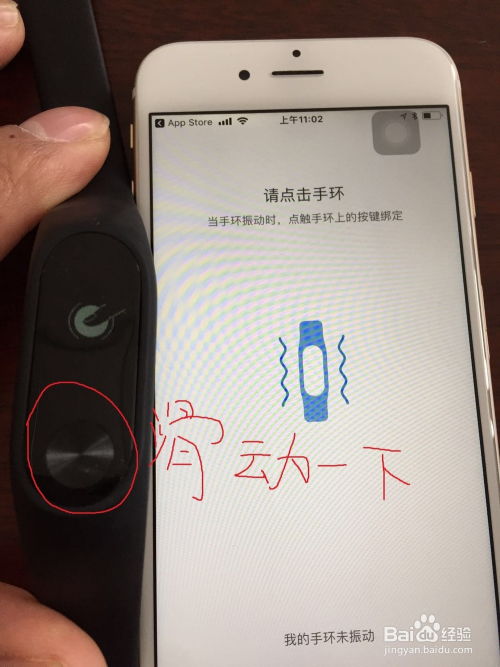 小米手环如何轻松配对手机?一步步教你连接,不再迷茫!新闻资讯10-24
小米手环如何轻松配对手机?一步步教你连接,不再迷茫!新闻资讯10-24 -
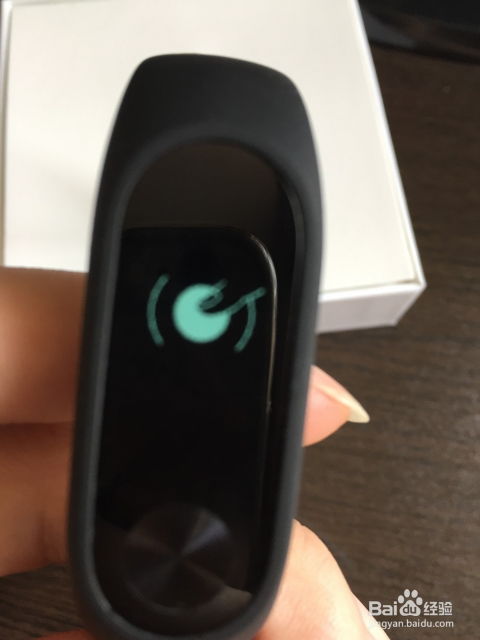 小米手环与手机配对全攻略:轻松几步,连接无忧!新闻资讯10-24
小米手环与手机配对全攻略:轻松几步,连接无忧!新闻资讯10-24